Google Chrome でクローンを設定する方法 Google Chrome でクローンを設定する手順を共有します。
同じコンピュータデバイスで複数のGoogle Chromeアカウントを使用したい場合は、複数のGoogle Chrome機能を開いて設定できます。複数の Google Chrome ブラウザを開くと、異なるアカウント間の競合を回避できます。この記事では、PHPエディターのXiguaがGoogle Chromeのマルチオープン設定のステップバイステップガイドを詳しく紹介します。デバイス上で複数の Google Chrome クローン アカウントを簡単に設定する方法については、以下を読み続けてください。
1. コンピューターで Google Chrome を開きます。
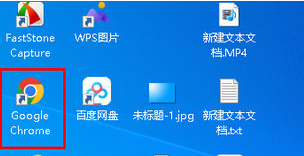
2. 右上隅のアバターをクリックします。
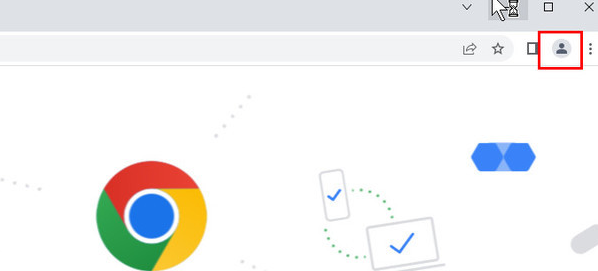
3. 下の [追加] をクリックします。

4. クリックしてログインせずに続行します。

5. 名前を入力し、[完了]をクリックします。
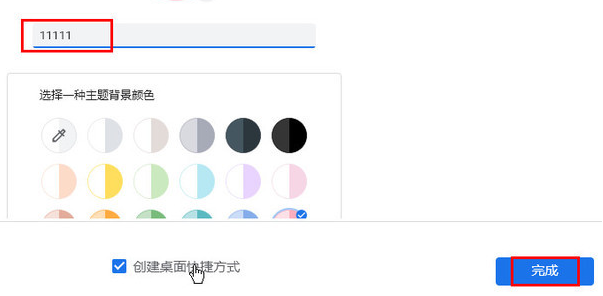
6. まずはオリジナルのGoogle Chromeで操作します。

7. 次に、別の Google Chrome で操作します。2 つの Google Chrome ブラウザは相互に影響しません。
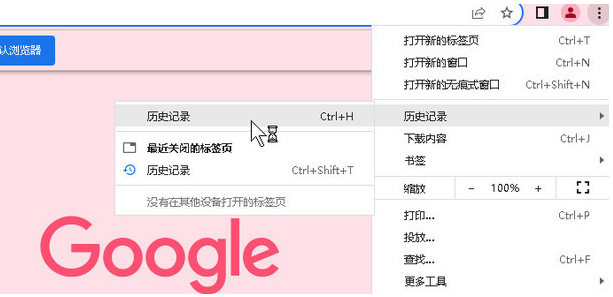
8. コンピューターのデスクトップで、アバターが正常にセットアップされたことが確認できます。
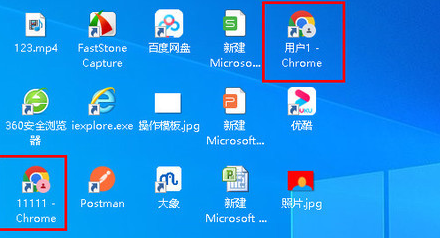
以上がGoogle Chrome でクローンを設定する方法 Google Chrome でクローンを設定する手順を共有します。の詳細内容です。詳細については、PHP 中国語 Web サイトの他の関連記事を参照してください。

ホットAIツール

Undresser.AI Undress
リアルなヌード写真を作成する AI 搭載アプリ

AI Clothes Remover
写真から衣服を削除するオンライン AI ツール。

Undress AI Tool
脱衣画像を無料で

Clothoff.io
AI衣類リムーバー

Video Face Swap
完全無料の AI 顔交換ツールを使用して、あらゆるビデオの顔を簡単に交換できます。

人気の記事

ホットツール

メモ帳++7.3.1
使いやすく無料のコードエディター

SublimeText3 中国語版
中国語版、とても使いやすい

ゼンドスタジオ 13.0.1
強力な PHP 統合開発環境

ドリームウィーバー CS6
ビジュアル Web 開発ツール

SublimeText3 Mac版
神レベルのコード編集ソフト(SublimeText3)

ホットトピック
 1666
1666
 14
14
 1425
1425
 52
52
 1328
1328
 25
25
 1273
1273
 29
29
 1253
1253
 24
24


